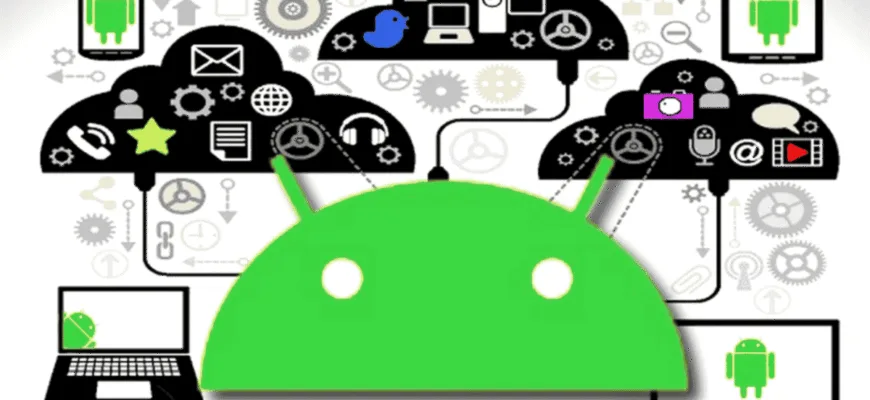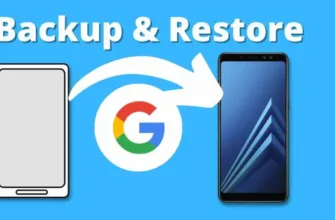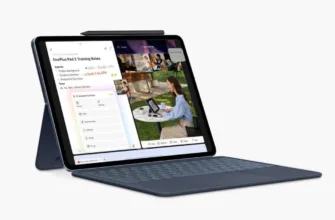З роками смартфони стали більшими, і це не лише для перегляду TikTok чи спілкування з друзями. Збільшення площі екрана відкриває безліч можливостей для багатозадачності, особливо на пристроях Android. Незалежно від того, чи перемикаєтеся ви між програмами, чи відповідаєте на повідомлення, не призупиняючи перегляд відео, чи використовуєте режим “картинка в картинці”, Android має безліч функцій багатозадачності, які можуть значно підвищити вашу продуктивність.
Хоча всі пристрої на Android мають базові функції, такі як розділений екран, під ним відбувається набагато більше. Деякі функції є ексклюзивними для певних брендів, таких як Samsung або Motorola, в той час, як інші вимагають активації лише через налаштування. Ось п’ять потужних інструментів багатозадачності, які ви, можливо, не використовуєте, але точно повинні.
1. Окремий звук для додатків
(Відтворення різних звуків через окремі виходи)
Ця функція призначена в першу чергу для користувачів Samsung і є більш корисною, ніж здається на перший погляд. Коли я вперше натрапив на “Separate App Sound” в налаштуваннях, я подумав, що мова йде про призначення різних звуків сповіщень для кожної програми. Однак це набагато крутіше – вона дозволяє вам направляти звук з певної програми (наприклад, Spotify) на ваші Bluetooth-навушники, в той час, як інші звуки (наприклад, ігровий звук або відео) відтворюються через динамік вашого телефону.

Ця функція змінює правила гри для тих, хто хоче насолоджуватися музикою, не пропускаючи ігрових звуків або сповіщень. Я часто використовую її під час ігор або тренувань, щоб мати змогу слухати музику, не втрачаючи уваги на інші звукові сигнали. Щоб увімкнути цю функцію, перейдіть до Налаштувань, знайдіть “Окремий звук додатків” і дотримуйтесь підказок.
2. Жести свайпами
(Швидкий перехід між програмами)
Якщо ви все ще покладаєтеся на традиційну навігацію за допомогою трьох кнопок, настав час оновитися. Система жестів свайпів в Android спрощує роботу в багатозадачному режимі. Після ввімкнення внизу екрана з’являється невелика панель жестів. Проведення вгору швидко відкриває ваші останні програми, а проведення вліво або вправо по панелі дозволяє перемикатися між ними.

Ви також можете проводити пальцем у межах перемикача програм, щоб переглядати ескізи відкритих програм. Цей спосіб швидкий, плавний і з часом стає більш інтуїтивно зрозумілим. Пам’ятайте, що керування жестами зазвичай потрібно ввімкнути в Налаштуваннях > Екран > Панель навігації, хоча точний шлях може відрізнятися на різних пристроях.
3. Перетягування сповіщень
(Керування перериваннями без втрати фокуса)
Під час перегляду відео або написання електронного листа з’являється сповіщення. Ви натиснете на нього і втратите свій потік? Або проігноруєте його і ризикуєте пропустити щось важливе? Android пропонує кращий підхід: перетягніть його вниз.
Замість того, щоб натискати, перетягніть сповіщення вниз, щоб отримати доступ до інших опцій. Залежно від вашого телефону (зокрема, One UI від Samsung), ви можете відкрити відповідну програму в розділеному екрані або у вигляді плаваючого спливного вікна-сповіщення, яке не перериває вашу поточну задачу.
Ця функція надзвичайно корисна для безперешкодної багатозадачності. Наприклад, я часто відповідаю на повідомлення в такий спосіб під час перегляду YouTube або роботи в Інтернеті. Одного разу звикнувши, важко повернутися назад.
4. Крайня панель або бічна панель
(Миттєвий доступ до програм і функцій з будь-якого екрана)
Якщо ви користуєтеся пристроєм Samsung Galaxy або Motorola, ви могли бачити, що крайня панель або бічна панель плаває вздовж краю екрана. Багато хто вимикає її, не усвідомлюючи, наскільки потужною вона може бути. Одним свайпом ви отримуєте настроюване меню, наповнене вашими найуживанішими програмами, контактами та інструментами.

І навіть більше: ви можете перетягувати програми з панелі безпосередньо в режим розділеного екрана або плаваюче вікно. Це робить багатозадачність на льоту неймовірно простою. Наприклад, під час дзвінка я можу швидко запустити свої нотатки або календар через Edge Panel, не перериваючи розмови.
Панель Edge Panel від Samsung також дозволяє відкривати програми в повноекранному режимі, плаваючому вікні або в розділеному режимі, що дає вам повний контроль над налаштуваннями багатозадачності.
5. Режим “картинка в картинці” (PiP)
(Потокове відео та одночасна робота)
Ви, мабуть, бачили режим PiP під час використання YouTube або відеодзвінків – це невелике рухоме вікно накладається на екран, дозволяючи вам продовжувати перегляд відео або відеоконференції під час роботи в інших програмах. Він ідеально підходить для багатозадачності, особливо якщо ви хочете переглядати відео, працюючи над іншими завданнями.

PiP сумісний з багатьма програмами, окрім YouTube, такими як Google Chrome, WhatsApp, Google Maps і деякими відеоплеєрами. Хоча YouTube обмежує доступ до PiP лише для передплатників преміумпідписки, ви можете обійти це обмеження, використовуючи мобільний браузер, наприклад, Chrome, для відтворення відео у форматі, сумісному з PiP.
Щоб увімкнути режим PiP, перейдіть до Налаштувань, знайдіть “Картинка в картинці” та надайте дозвіл бажаним програмам. Після активації просто натисніть кнопку “Додому” під час перегляду відео, і воно з’явиться у плаваючому вікні.
Завершальні думки: Менше може бути більше
Найбільша сила Android полягає в його гнучкості. Ви можете налаштувати багатозадачність відповідно до свого робочого процесу – навіть для розваг. Але варто зазначити, що більше багатозадачності – не завжди краще. Занадто багато відкритих додатків або часте перемикання між завданнями може погіршити вашу концентрацію замість того, щоб покращити її.
Поекспериментуйте з різними функціями, такими як розділений екран, PiP або крайні панелі протягом декількох днів, і поспостерігайте, як вони впливають на вашу продуктивність. Ви можете виявити, що спливаючі вікна спрощують обмін повідомленнями, а навігація за допомогою жестів допомагає вам працювати швидше. Або ж ви зрозумієте, що найкраще працює одна програма за раз, і це цілком прийнятно.
Android надає вам інструменти; як ви ними користуєтесь, залежить тільки від вас.